谷歌浏览器下载安装蓝屏死机原因解决方法
来源:
浏览器大全网
发布时间:2025年07月26日 11:13:59
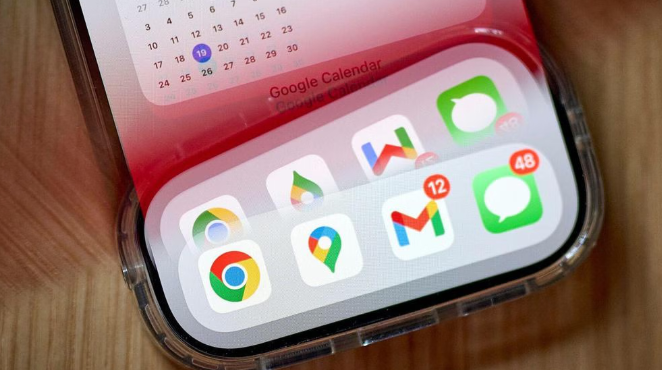
1. 检查系统兼容性:查看电脑操作系统版本,确认是否与谷歌浏览器版本兼容。部分老旧系统可能无法支持最新版谷歌浏览器,可尝试安装与系统适配的旧版本谷歌浏览器,或升级操作系统后再进行安装。若电脑处于 Windows 11 的 S 模式,会阻止谷歌浏览器的安装,需关闭 S 模式,可在设置>系统>关于>产品密钥和激活中,展开 S 模式条目并单击打开商店按钮,按提示操作关闭 S 模式。
2. 排查硬件问题:检查电脑硬件,如内存条、硬盘等是否正常工作。可使用内存检测工具检查内存是否存在故障,对硬盘进行磁盘检查和修复操作。若硬件存在故障,可能导致系统不稳定,在安装谷歌浏览器时出现蓝屏死机。
3. 关闭硬件加速:打开谷歌浏览器,点击右上角的三点菜单按钮,选择“设置”,在左侧菜单栏中点击“系统”,找到“硬件加速”选项,取消勾选“可用时使用硬件加速”,重启浏览器后再次尝试下载安装。
4. 检查驱动程序:更新电脑的显卡、声卡、网卡等硬件驱动程序到最新版本,以确保硬件与系统的兼容性。过时的驱动程序可能与谷歌浏览器安装过程产生冲突,导致蓝屏死机。可通过设备管理器找到对应硬件设备,右键点击选择“更新驱动程序”进行操作。
5. 关闭不必要的后台程序:在安装谷歌浏览器前,关闭其他正在运行的程序,释放系统资源,避免因系统资源不足导致安装过程中出现问题。按 `Ctrl + Shift + Esc` 组合键打开任务管理器,在“进程”选项卡中选中不需要的程序,点击“结束任务”按钮。
6. 检查系统文件完整性:在命令提示符(以管理员身份运行)中输入 `sfc /scannow` 命令,系统将自动扫描并修复损坏的系统文件。若系统文件缺失或损坏,可能会影响谷歌浏览器的正常安装和使用,导致蓝屏死机。
7. 清理注册表:若之前安装过谷歌浏览器但卸载不完全,可能导致注册表残留项与新安装过程冲突。可使用注册表清理工具,如 CCleaner 等,清理无效的注册表项,但操作需谨慎,避免误删重要信息。也可手动删除与 Chrome 相关的注册表项,如导航到 `HKEY_LOCAL_MACHINESOFTWAREWOW6432NodeGoogleUpdateClients`,右键单击相关文件夹并选择删除选项。
8. 重新安装系统:若上述方法均无效,可考虑重新安装操作系统,以排除系统本身存在问题的可能性。在重装系统前,需备份重要数据,以免数据丢失。
 下载推荐
下载推荐








